电脑与手机如何快速传输文件
1、想要让手机与电脑两者之间快速发送文件的方法之前,必须要有一个辅助功能,这里小编以QQ具备这一功能为例.同时此款功能为什2013最新版本的QQ才有的,如果您还不是最新的,请升级您的QQ版本.
登陆电脑QQ与手机QQ(两个都是同一个QQ号哦,在此之前,两者必须设置同步登陆哦,具体操作可看下方参考资料链接)
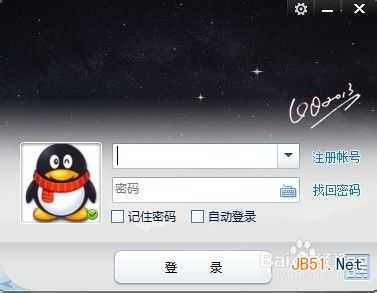

2、然后可以看到电脑QQ上面有一个"我的终端"这个就是表示手机QQ也同时有登陆的哦.点击.
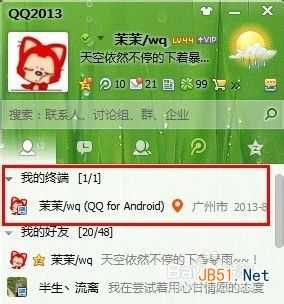
3、打开一个显示为QQ数据线的功能操作界面,这个就是电脑与手机之间传输文件的界面.
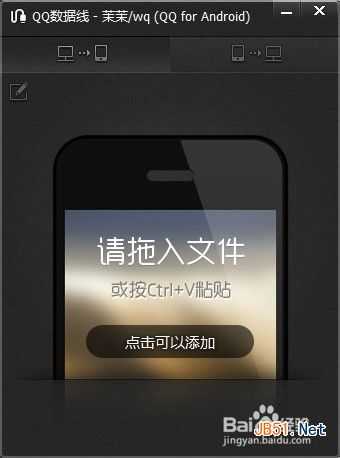
4、当选择为第一个电脑传输手机的图标时,就表示为电脑向手机QQ传输哦),在下方您可以直接拖动一个文件到该界面上来,也可以选择"添加"
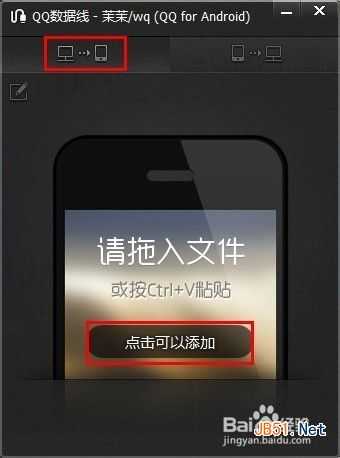
5、小编选择添加,点开添加,找到文件,再选择"打开"电脑将自动导入文件到手机里
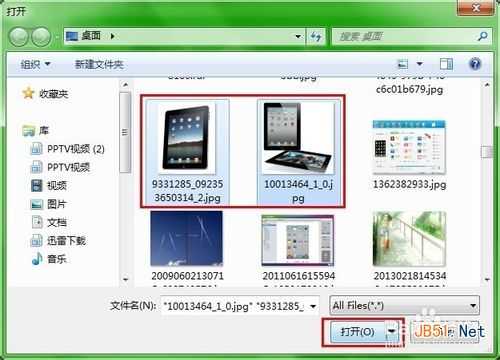
6、此时我们再返回到手机QQ上,可以看到手机QQ有一个新消息为"我的电脑",
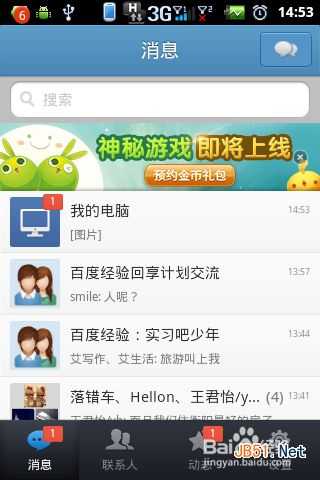
7、点击我的电脑,打开由电脑发送过来的图片.此时就算电脑和向手机传输文件操作完成罗.(PS:由于手机接收文件是要看手机网速与内存的,所以相对要慢一点哦)
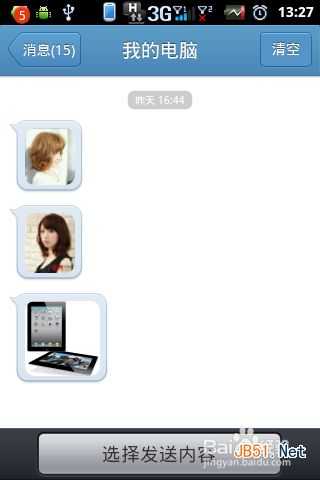
8、如果想知道自己传输到手机上的文件存放地址.选择图片库,然后打开图片库可以看到有一个QQ,点击打开即可.
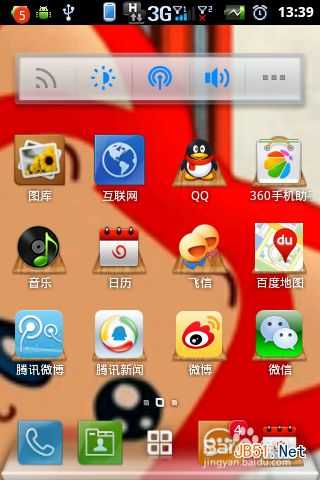

 9
9
如果是其它类型的文件到TENCENT文件里去找.通常手机都会有一个文件浏览器的,就不知道您安装了哪一种,如小编的ES浏览器,进入之后,找到Tencent文件夹,找到QQfile_recv文件夹即可看到自己传输文档类型的文件.
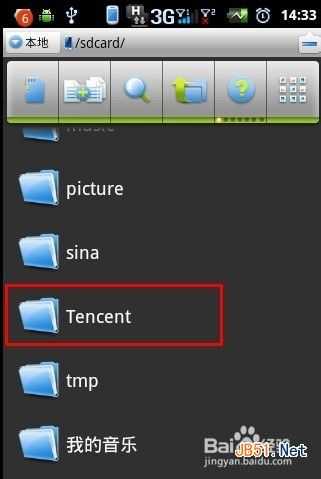

10、当然如果是手机向电脑发送文件,我们进入手机QQ的"动态"选择,然后选择"传文件到我的电脑".当然这是指由QQ主动发出时这样选择.
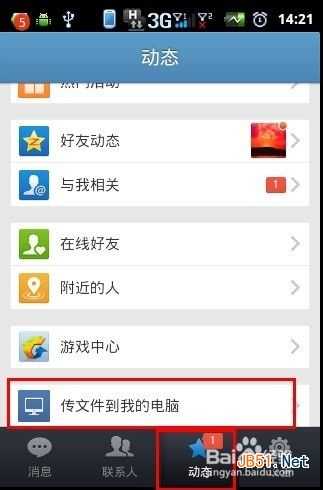
11、我们也可以通过之前有过传输的对话框操作,点击"选择发送内容"
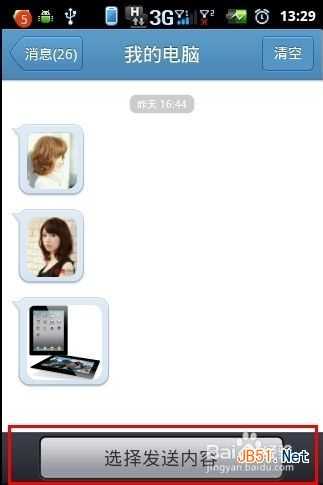
12、然后根据发送的内容,选择类型,小编以图片为例.
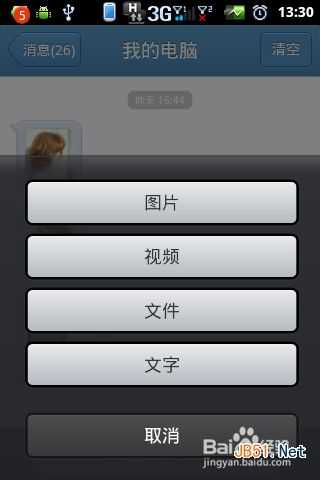
13、从图片库里找到相应的图片,选择,然后发送(支持多个图片发送)

14、此时图片将上传到电脑文件端
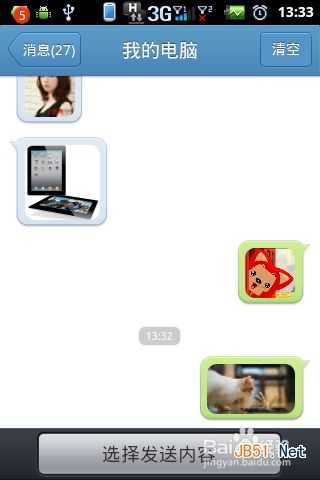
15、点击数据传输界面的"打开接收文件"可以查看文件地址
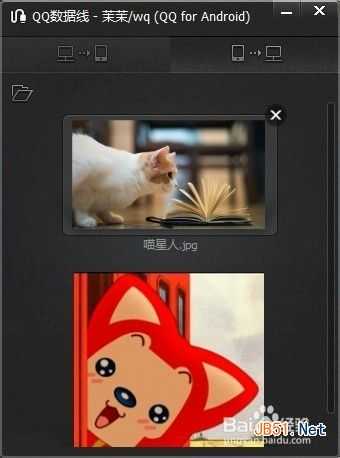

下一篇:wifi显示连接但不能上网解决方法